सही पसंदऔर स्थापना मदरबोर्ड- सफलता की कुंजी निजी कंप्यूटर. एक नया मदरबोर्ड स्थापित करने की प्रक्रिया में केवल कुछ मिनट लगते हैं, लेकिन सब कुछ यथासंभव सावधानीपूर्वक और सावधानी से किया जाना चाहिए।
प्रारंभिक कार्रवाई
सबसे पहले आपको सिस्टम यूनिट का कवर हटाना होगा और कंप्यूटर केस खोलना होगा। परिणामस्वरूप, मदरबोर्ड को समायोजित करने के लिए ट्रे तक पूरी पहुंच उपलब्ध है। सुविधा के लिए, आप कंप्यूटर केस से मदरबोर्ड पैनल को हटा सकते हैं। यह आपको बिना किसी समस्या के और असुविधाजनक स्थिति में काम किए बिना डिवाइस को उचित स्लॉट में स्थापित करने की अनुमति देगा। दुर्भाग्य से, सभी सिस्टम इकाइयाँ इस पैनल को अलग नहीं कर सकतीं। यदि ऐसा है, तो आपको स्क्रू खोलने और उसे निकालने के लिए फिलिप्स स्क्रूड्राइवर की आवश्यकता होगी। यह ध्यान दिया जाना चाहिए कि एक नया मदरबोर्ड स्थापित करने में आमतौर पर एक पूरी तरह से नया कंप्यूटर बनाना शामिल होता है। यदि आप पुराने को सुधारते हैं, तो आपको ऑपरेटिंग सिस्टम को फिर से इंस्टॉल करना होगा और पूरी तरह से फॉर्मेट करना होगा एचडीडी, सभी महत्वपूर्ण जानकारी सहेजने के बाद।
सुरक्षा और अंतिम चरण
कंप्यूटर के अंदर काम करते समय सुरक्षित रहने के लिए, आपको नल के पानी को छूने मात्र से होने वाले स्थैतिक डिस्चार्ज को डिस्चार्ज करने की आवश्यकता होती है। कंप्यूटर के अंदर काम करते समय एंटी-स्टैटिक कलाई का पट्टा पहनने की सलाह दी जाती है ताकि उपकरण को नुकसान न पहुंचे।
सबसे पहले, आपको सिस्टम यूनिट के पीछे स्थित कनेक्टर पैनल को बदलना होगा। नया पैनल साथ आता है मदरबोर्ड, इसलिए इसे खोजने और खरीदने की कोई ज़रूरत नहीं है। आपको यह सुनिश्चित करना होगा कि पैनल सही ढंग से स्थापित है (आपको मदरबोर्ड पर कनेक्टर्स के साथ तुलना करने की आवश्यकता है)। नया स्थापित करने के लिए, इसे केस में मजबूती से बैठाने के लिए पैनल के चारों कोनों को नीचे दबाएं। इसके अलावा, मदरबोर्ड के साथ विशेष रैक आने चाहिए, जिन्हें स्थापित करना भी वांछनीय है।
इसके बाद, इन रैक पर मदरबोर्ड स्थापित किया जाता है। बोर्ड और स्टैंडऑफ़ पर छेद एक दूसरे के साथ संरेखित होने चाहिए। इसके बाद, आप बोल्ट को कस सकते हैं। यह याद रखना चाहिए कि उन्हें बहुत अधिक मोड़ना आवश्यक नहीं है, और इलेक्ट्रिक स्क्रूड्राइवर के साथ मदरबोर्ड को ठीक करना भी अवांछनीय है। जिन छेदों में धातु का हिस्सा नहीं है उन्हें बोर्ड से बोल्ट को अलग करने के लिए कार्डबोर्ड वॉशर से ढंकना चाहिए। फिर आप विभिन्न घटकों को कनेक्ट करना और इंस्टॉल करना शुरू कर सकते हैं।
साउंड कार्ड एक उपकरण है जो आपको अपने कंप्यूटर पर ध्वनियाँ चलाने की अनुमति देता है। एक नियम के रूप में, आधुनिक मदरबोर्ड में एक एकीकृत होता है अच्छा पत्रक. वह संसाधनों का उपयोग करती है रैंडम एक्सेस मेमोरीऔर प्रोसेसर. हालाँकि, यदि यह उपकरण विफल हो जाता है या आप निर्णय लेते हैं कि ध्वनि की गुणवत्ता आपकी पसंद के अनुरूप नहीं है, तो एक अलग साउंड कार्ड स्थापित करने का प्रयास करें।
आपको चाहिये होगा
- साउंड कार्ड, ड्राइवर, इंटरनेट एक्सेस, फिलिप्स स्क्रूड्राइवर
अनुदेश
यदि आपके पास अपने साउंड कार्ड के लिए ड्राइवर नहीं है, तो पढ़ें कि उस पर क्या लिखा है - नाम और निर्माता। इस जानकारी को रिकॉर्ड करें.
सिस्टम यूनिट के विद्युत केबल को से डिस्कनेक्ट करें। यदि बाहरी ऑडियो डिवाइस - स्पीकर, हेडफ़ोन, माइक्रोफ़ोन - कंप्यूटर से जुड़े हैं, तो उन्हें डिस्कनेक्ट करें। सिस्टम यूनिट के साइड पैनल को पकड़ने वाले स्क्रू को ढीला करें और पैनल को हटा दें।
यदि साउंड कार्ड पहले से ही मदरबोर्ड पर स्थापित है, तो उसे जगह पर रखने वाले स्क्रू को हटा दें और कार्ड को स्लॉट से हटा दें। यदि केवल एक एकीकृत साउंड कार्ड का उपयोग किया गया था, तो उस स्लॉट के बगल में जहां आप एक नया उपकरण स्थापित करने की योजना बना रहे हैं, स्क्रू को हटा दें और सिस्टम यूनिट के पीछे के उद्घाटन को कवर करने वाली धातु की पट्टी को हटा दें।
कार्ड को स्लॉट में तब तक मजबूती से डालें जब तक वह रुक न जाए, और इसे स्क्रू से ठीक कर दें। साइड पैनल बदलें, स्क्रू कसें। ध्यान से देखें कि बाहरी उपकरणों को कैसे कनेक्ट किया जाना चाहिए: उनके प्लग और संबंधित साउंड कार्ड कनेक्टर या तो एक ही रंग से चिह्नित हैं, या कार्ड कनेक्टर के ऊपर बाहरी उपकरणों का एक योजनाबद्ध प्रतिनिधित्व है।
अपने कंप्यूटर को पावर स्रोत से कनेक्ट करें, दबाएँ बिजली का बटन. यदि आपके कंप्यूटर मदरबोर्ड में एक अंतर्निहित साउंड कार्ड है, तो इसे अक्षम किया जाना चाहिए BIOS सेटिंग्स(बेसिक इन-आउट सिस्टम)। पहले के बाद स्क्रीन पर दिखाई देने वाले संदेशों पर बारीकी से ध्यान दें बूटस्ट्रैप. आपको सेटअप के लिए प्रेस डिलीट जैसा कुछ दिखाई देगा। जिसका नाम आप पढ़ रहे हैं उसे दबाएं और BIOS सेटिंग्स में जाएं। मेनू आइटम में, वह विकल्प ढूंढें जो एकीकृत उपकरणों की स्थिति निर्धारित करता है। शायद इसे ऑनबोर्ड या इंटीग्रेटेड कहा जाएगा. ऑडियो डिवाइस स्थिति को अक्षम पर सेट करें। अपनी सेटिंग्स सहेजने के लिए F10 कुंजी दबाएँ
मदरबोर्ड कंप्यूटर का सबसे बड़ा भाग होता है। यह सभी घटकों को जोड़ने वाली कड़ी है: प्रोसेसर, वीडियो कार्ड, रैम, हार्ड ड्राइव, विभिन्न विस्तार कार्ड और ड्राइव। क्योंकि यह जटिल है इलेक्ट्रॉनिक उपकरण, तो इसके (मदरबोर्ड) खराब होने पर इसे तुरंत इंस्टॉल करना हमेशा संभव नहीं होता है। निदान के लिए, किसी जानकार व्यक्ति को आमंत्रित करना या स्वयं इसका पता लगाना बेहतर है, क्योंकि इंटरनेट पर पर्याप्त सामग्री है।
मदरबोर्ड को बदलने के लिए (जब कारण पहले से ही स्थापित हो), आपको एक स्क्रूड्राइवर और कुछ विशेष कौशल को छोड़कर, किसी विशेष उपकरण की आवश्यकता नहीं है। सिस्टम ब्लॉक एकाधिक "फुल-प्रूफ" वाला एक प्राथमिक कंस्ट्रक्टर है। तस्वीरों में आगे, हम चरण दर चरण मदरबोर्ड को बदलेंगे सिस्टम ब्लॉक.
पीएसयू (बिजली आपूर्ति) के साथ आने वाले सभी बिजली तारों को सावधानीपूर्वक बाहर निकालें, केस के तारों, विभिन्न यूएसबी और केबलों से मुक्त करें। कुछ कनेक्टरों में कुंडी होती है, इसलिए यदि कनेक्टर "नहीं जाता है" तो किसी प्रयास की आवश्यकता नहीं है। और निश्चित रूप से हम वीडियो कार्ड को हटा देते हैं, जो एक विशेष कुंडी पर स्लॉट में रैम स्ट्रिप्स को भी रखता है।
2) मदरबोर्ड को हटाने के बाद हमारे पास एक खाली केस बचता है। यदि वे हस्तक्षेप न करें तो बिजली की आपूर्ति और हार्ड ड्राइव (डीवीडी ड्राइव, आदि) को चालू रखा जा सकता है।

हम हटाए गए मदरबोर्ड को किनारे पर ले जाते हैं और प्रोसेसर के साथ कूलर को उसमें से हटा देते हैं:

इस चरण में, आपको अपने कार्यों पर सावधानीपूर्वक विचार करना चाहिए। माउंट को समझने के लिए, बिना बल लगाए, कूलर को सावधानीपूर्वक हटाना आवश्यक है। प्रोसेसर के साथ भी यही बात है. मेरे उदाहरण में इंटेल प्रोसेसर LGA 775 सॉकेट पर डुअल कोर एक प्रेशर प्लेट और एक लीवर के माध्यम से जुड़ा हुआ है।
प्रोसेसर की सतह को कठोर थर्मल पेस्ट की एक परत को हटाकर, अल्कोहल के घोल (यहां तक कि एक टॉयलेट फ्रेशनर और एक कॉटन पैड भी काम करेगा) से साफ करने की आवश्यकता होगी, जिससे कठोर थर्मल पेस्ट की परत हट जाएगी। यही क्रिया कूलर के किनारे से भी की जाती है प्रोसेसर से सटे रेडिएटर.
3) पुराने और नए मदरबोर्ड आकार में भिन्न हो सकते हैं, इसलिए केस में माउंटिंग को उपयुक्त खांचे में "मोड़" देने की आवश्यकता होगी।
फोटो सिर्फ एक उदाहरण है कि मदरबोर्ड कैसे भिन्न हो सकते हैं:
![]()
4) हम नए मदरबोर्ड को उल्टे क्रम में पूरा करते हैं:

प्लग निकालें और प्रोसेसर स्थापित करें। इसमें एक तीर या एक अंकन त्रिकोण है (खांचे में भी यही है)। इसके अलावा, संपर्कों के स्थान और किसी भी अवकाश से, आप यह पता लगा सकते हैं कि प्रोसेसर को किस तरफ रखना है।

हम प्रोसेसर को ठीक करते हैं और नए थर्मल पेस्ट का एक पॉइंट स्लैप लगाते हैं:

पंखा-कूलर स्थापित करें (ध्यान से, इंटेल में हमेशा खराब कुंडी होती है):

और तुरंत आपको कूलर की शक्ति को मदरबोर्ड से कनेक्ट करने की आवश्यकता है, ताकि बाद में न भूलें।
पंखे, हीटसिंक और थर्मल पेस्ट के बिना, प्रोसेसर शुरू नहीं किया जा सकता है। यह ज़्यादा गरम हो जाएगा और लगभग तुरंत ही जल जाएगा।
इस चरण में भी, आप रैम स्ट्रिप्स स्थापित कर सकते हैं, लेकिन जहां तक मेरी बात है, इसे बाद में करना अधिक सुविधाजनक है।
5) हम केस पर लौटते हैं और ओवरले लगाते हैं, जो निर्माता द्वारा प्रत्येक मदरबोर्ड से जुड़ा होता है
![]()
6) हम मदरबोर्ड को केस के अंदर रखते हैं और इसे जकड़ते हैं:

7) मदरबोर्ड पर दिए गए निर्देशों या चिह्नों के अनुसार हम केस के बटन और लाइट बल्ब जोड़ते हैं:

यह अच्छा है जब मदरबोर्ड में इसके लिए एक विशेष एडाप्टर हो। लेकिन अधिकांश निर्माता उन्हें नहीं बनाते हैं, इसलिए आपको अपना सिर खोदना होगा।
संपर्कों की ध्रुवीयता भी मैनुअल में या स्वयं संपर्कों के पास लिखी होती है। शरीर के तारों के लिए, एक मानक है: काला (सफ़ेद) - माइनस, लाल (रंगीन) - प्लस। एल ई डी और स्पीकर, यूएसबी के लिए ध्रुवीयता महत्वपूर्ण है। बटन नहीं हैं.
8) असेंबली का अंतिम चरण - "सबकुछ कनेक्ट करें"।
विंडोज 7 पीसी पर मदरबोर्ड को बदलने का परिणाम और दर्द रहितता कई कारकों पर निर्भर करती है। ऑपरेटिंग सिस्टम के दोनों संस्करण यहां महत्वपूर्ण हैं (उदाहरण के लिए, OEM संस्करण, हार्डवेयर से जुड़े होते हैं), और मदरबोर्ड मॉडल (जितने अधिक अंतर, उतनी अधिक संभावना है कि Win 7 कार्य करना शुरू कर देगा), और प्लेटफ़ॉर्म (यदि आप " एएमडी से इंटेल या इसके विपरीत स्थानांतरित करें, समस्याओं की संभावना बढ़ जाती है)। शायद बहुत से लोगों को याद है कि मदरबोर्ड को बदलते समय विंडोज एक्सपी के कौन से नंबर टूट गए थे... सात, मुझे कहना होगा, इस संबंध में कोई उपहार नहीं है। लिनक्स के विपरीत, केवल मदरबोर्ड बदलना, और फिर कुछ पैकेज जोड़ना, अक्सर यहां काम नहीं करता है। सच कहूँ तो, मुझे यह छह या सात में से केवल एक बार ही मिला। जैसा कि आप समझते हैं, इससे कोई स्थिर परिणाम नहीं मिलता है। इसलिए, ओएस को पुनः इंस्टॉल किए बिना विंडोज 7 पीसी पर मदरबोर्ड को कैसे बदला जाए, यह सवाल अभी भी प्रासंगिक है।
प्रारंभिक गतिविधियाँ
इस तरह के ऑपरेशन के साथ आगे बढ़ने से पहले, बस किसी मामले में, मैं स्थापित ऑपरेटिंग सिस्टम के साथ विभाजन की एक छवि बनाता हूं। मैं किसी भी बड़ी आयरन रिप्लेसमेंट सर्जरी के लिए यह छवि रखने का प्रयास करता हूं। कुछ बार, आप जानते हैं, इससे बहुत मदद मिली। और मैं आपको सिफ़ारिश करता हूं. यह छवि आपके पसंदीदा किसी भी प्रोग्राम का उपयोग करके बनाई गई है। उदाहरण के लिए, या.
प्रतिस्थापन क्यों? प्रणाली बोर्डअक्सर विंडोज़ की पुनर्स्थापना में प्रवाहित होता है? सबसे आम कारण मदरबोर्ड चिपसेट ड्राइवरों की असंगति है। विशेष रूप से, स्थापित "मदरबोर्ड" पर नए नियंत्रक के साथ ATA/SATA नियंत्रक ड्राइवर की असंगति बहुत संवेदनशील हो सकती है। ऐसी समस्याओं से बचने के लिए, हम उन ड्राइवरों से छुटकारा पा सकते हैं जो इनका कारण बन सकते हैं।
हम ड्राइवरों से कैसे छुटकारा पाएं? हाँ, बहुत आसान! का उपयोग करके sysprep उपयोगिताएँ. शायद कोई Windows XP से परिचित हो. व्यक्तिगत रूप से, मैंने इसका उपयोग 8 साल पहले पीसी पर बड़े पैमाने पर इंस्टॉलेशन के लिए पूर्व-स्थापित सॉफ़्टवेयर के साथ सिस्टम विभाजन की संदर्भ छवियां तैयार करने के लिए किया था।
यह उपयोगिता स्थापित ऑपरेटिंग सिस्टम से अद्वितीय जानकारी हटा देती है। विंडोज़ सिस्टम. सहित सिस्टम में लगे ड्राइवर्स को भी साफ किया जाता है। अब यह स्पष्ट है कि मैंने मौजूदा सिस्टम के साथ एक छवि बनाने का सुझाव क्यों दिया? सॉफ़्टवेयरऔर उपयोगकर्ताओं की सेटिंग्स sysprep स्पर्श नहीं करता है। यह उपयोगिता चलायी जानी चाहिए पहलेकनेक्शन हार्ड ड्राइवसाथ सिस्टम विभाजननये सिस्टम बोर्ड पर.
उपयोगिता लॉन्च करने के लिए, कुंजी संयोजन दबाएं: "विन + आर"। दिखाई देने वाली विंडो में, कमांड दर्ज करें: “ सी:\windows\system32\sysprep\sysprep.exe” और क्लिक करेंठीक है। उसके बाद, उपयोगिता सेटिंग्स वाली एक विंडो खुलेगी (स्क्रीनशॉट देखें)। वैसे, स्क्रीनशॉट वे सेटिंग्स दिखाता है जो मैं आपको करने का सुझाव देता हूं। ड्रॉप-डाउन मेनू "सिस्टम को साफ़ करने के लिए क्रियाएँ" में, "सिस्टम वेलकम विंडो (OOBE) पर जाएँ" विकल्प चुनें। इसके बगल में "उपयोग के लिए तैयारी" चेकमार्क के लिए एक जगह है। इसे भी चालू किया जाना चाहिए. "शटडाउन विकल्प" ड्रॉप-डाउन मेनू में, "शटडाउन" विकल्प चुनें।

उसके बाद, सिस्टम की सफाई शुरू करने के लिए "ओके" बटन पर क्लिक करें। स्नातक स्तर की पढ़ाई के बाद यह प्रोसेसकंप्यूटर बंद हो जाएगा, हालाँकि, हमने अंतिम विकल्प सेट किया है।
मदरबोर्ड बदलना और सिस्टम प्रारंभ करना
कंप्यूटर के अंतिम शटडाउन के बाद ही हम इसे नेटवर्क से बंद करते हैं (आउटलेट से कॉर्ड को अनप्लग करना बेहतर है)। और अब आप पहले से ही मदरबोर्ड को बदल सकते हैं या एक हार्ड ड्राइव को sysprep द्वारा स्थापित और संसाधित ऑपरेटिंग सिस्टम के साथ एक नई सिस्टम यूनिट से कनेक्ट कर सकते हैं।
पहले बूट के दौरान, ओएस डिवाइस ड्राइवर स्थापित करेगा (ब्रांडेड ड्राइवरों का अनुरोध कर सकता है, इसलिए उन्हें तैयार रखें)। इसके अलावा, वह निश्चित रूप से आपसे क्षेत्रीय पैरामीटर सेट करने के लिए कहेगी, क्योंकि उपयोगिता द्वारा उन्हें भी हटा दिया जाता है।
जब सिस्टम उपयोगकर्ता नाम मांगता है, तो यहां एक छोटी सी युक्ति है। पहले से मौजूद उपयोगकर्ता नाम दर्ज न करें. कुछ और दर्ज करें. फिर इस नए उपयोगकर्ता को हटा दें, लेकिन सिस्टम आपके उपयोगकर्ताओं की प्रोफ़ाइल पर कुछ भी अतिरिक्त नहीं लिखेगा - सेटिंग्स भटक नहीं जाएंगी। अद्यतन प्रणाली की पहली शुरुआत के बाद आप उनके अंतर्गत लॉग इन कर सकते हैं।
एक उपयोगकर्ता के रूप में, सिस्टम आपसे दिनांक और समय के साथ-साथ कई अन्य सेटिंग्स की पुष्टि करने के लिए कहेगा स्वचालित स्थापनाअद्यतन. आपके द्वारा इन सभी सेटिंग्स को दर्ज करने के बाद (यह सिस्टम को दोबारा स्थापित करने से कहीं अधिक तेज़ है), इस प्रक्रिया के लिए आपके द्वारा विशेष रूप से बनाए गए उपयोगकर्ता का डेस्कटॉप बूट हो जाएगा। यह खाता अब हटाया जा सकता है, और पुराने उपयोगकर्ताओं के अंतर्गत लॉग इन किया जा सकता है।
sysprep उपयोगिता के बिना मदरबोर्ड को बदलने की संभावना काफी बढ़ जाती है विंडोज़ को पुनः स्थापित करना. इसके अलावा, पहले से स्थापित सिस्टम की ऐसी तैयारी में लगभग आधे घंटे का समय लगता है। एकमात्र असुविधा यह है कि आपको विंडोज 7 को फिर से सक्रिय करना होगा, क्योंकि इस ओएस के कई संस्करण हार्डवेयर से जुड़े हैं। विशेष रूप से, यह हमारे देश में सबसे आम कानूनी पर लागू होता है विंडोज़ संस्करण 7 - ओईएम (नए पीसी और लैपटॉप पर पहले से इंस्टॉल)। उन्हें फोन द्वारा सक्रिय करना होगा, क्योंकि इस मामले में इंटरनेट के माध्यम से सक्रियण, अफसोस, इस तथ्य के कारण उपलब्ध नहीं है कि सिस्टम मानता है यह ऑपरेशनकिसी अन्य कंप्यूटर पर पुनः स्थापित करना, जो शर्तों द्वारा निषिद्ध है लाइसेंस समझौतायह संस्करण।
मदरबोर्ड बदलने के बाद विंडोज़ के काम न करने के कारण। अक्सर मदरबोर्ड बदलने या ऑपरेटिंग मोड बदलने के बाद कठोर नियंत्रक BIOS सेटिंग्स (रेड, कम्पेटिबल, AHCI, नेटिव SATA) में डिस्क, सिस्टम बूट सामान्य रूप से शुरू होता है, प्रारंभिक स्प्लैश स्क्रीन दिखाई देती है, फिर एक रीसेट, BIOS POST के बारे में जानकारी, और फिर से, बूट उसी निरंतरता के साथ शुरू होता है। यह आमतौर पर इसलिए होता है क्योंकि सिस्टम बूट डिवाइस ड्राइवर को लोड करने में असमर्थ था और एक गंभीर त्रुटि उत्पन्न हुई STOP: 0x0000007B इनएक्सेसिबल बूट डिवाइस (इनएक्सेसिबल बूट डिवाइस)
किसी गंभीर त्रुटि के बारे में सटीक जानकारी प्राप्त करने के लिए, रीबूट करने के बजाय, ऐसा होने पर आपको स्वचालित रीबूट को अक्षम करना होगा। Windows XP और पुराने के लिए, यह Windows बूटलोडर मेनू के माध्यम से किया जा सकता है, यदि आप बूट की शुरुआत में ही F8 दबाते हैं और बूट विकल्प का चयन करते हैं - सिस्टम विफलता पर स्वचालित रीबूट अक्षम करें
इस मोड में लोड करते समय, यदि कोई गंभीर त्रुटि होती है, तो मॉनिटर प्रदर्शित करेगा " नीले परदेडेथ" विंडोज या बीएसओडी - ब्लू स्क्रीनऑफ डेथ।
मदरबोर्ड को प्रतिस्थापित करते समय, या हार्ड डिस्क नियंत्रक के ऑपरेटिंग मोड को बदलते समय एक महत्वपूर्ण स्टॉप 7बी त्रुटि होती है, क्योंकि नए नियंत्रक को सिस्टम द्वारा, वास्तव में, हार्ड डिस्क नियंत्रक के रूप में पहचाना नहीं जाता है।
ऑपरेटिंग सिस्टम लोडर के संचालन की शुरुआत में, हार्ड डिस्क के साथ संचालन करने के लिए विशेष BIOS रूटीन (INT 13H इंटरप्ट फ़ंक्शन) का उपयोग किया जाता है, और यही कारण है कि सिस्टम बूट होना शुरू हो जाता है और कुछ समय के लिए सामान्य रूप से चलता है। हालाँकि, कर्नेल के बूट और आरंभीकरण में एक निश्चित बिंदु पर, चूंकि विंडोज़ BIOS इंटरप्ट फ़ंक्शन का उपयोग नहीं करता है, इसलिए ड्राइवरों को लोड करना आवश्यक हो जाता है जिसके माध्यम से बूट डिवाइस (बूट डिवाइस) तक पहुंच होगी। सबसे पहले, सिस्टम को यह निर्धारित करना होगा कि किस हार्ड डिस्क नियंत्रक का उपयोग किया जाएगा और इसके लिए उपयुक्त ड्राइवर को लोड करना होगा। यदि नियंत्रक नहीं मिलता है, ड्राइवर नहीं मिलता है, या इसका लॉन्च निषिद्ध है, तो सिस्टम बूट डिवाइस की दुर्गमता (स्टॉप 7बी) में एक गंभीर त्रुटि के कारण बूट प्रक्रिया को पूरा कर देगा।
मदरबोर्ड को एक अलग प्रकार के बोर्ड से बदलने पर, ऑपरेटिंग सिस्टम के दृष्टिकोण से, हार्ड डिस्क नियंत्रक एक अलग, नया उपकरण बन जाएगा। बूट प्रक्रिया के दौरान, प्लग-एन-प्ले (पीएनपी) उपकरणों की पहचान सिस्टम द्वारा एक विशेष कोड (पीएनपी-आईडी) का उपयोग करके की जाती है, जो उस चिपसेट पर निर्भर करता है जिस पर डिवाइस या चिपसेट को इकट्ठा किया गया है, और नए एचडीडी नियंत्रक को एक पर इकट्ठा किया गया है। अलग-अलग चिपसेट की एक अलग आईडी होगी। यदि सिस्टम HDD नियंत्रक की नई PnP-ID को "जानता" है, और इसकी सेवा के लिए एक ड्राइवर है, तो मदरबोर्ड को बिना किसी समस्या के बदल दिया जाएगा। अन्यथा, स्थापित सिस्टम के लिए अज्ञात एचडीडी नियंत्रक की आईडी इसे संचालन के लिए आवश्यक ड्राइवर को लोड करने की अनुमति नहीं देगी।
और समस्या के 2 संभावित समाधान हैं:
Microsoft के मानक ड्राइवरों का उपयोग करके सिस्टम को नए हार्ड डिस्क नियंत्रक के साथ काम करने दें।
- हार्डवेयर निर्माता से गैर-कार्यशील सिस्टम में एक नया हार्ड डिस्क नियंत्रक ड्राइवर जोड़ें।
पहला विकल्प बहुत सरल, सुरक्षित है और इसे गैर-कार्यशील सिस्टम की रजिस्ट्री में कई कुंजियों के सामान्य आयात का उपयोग करके आसानी से किया जा सकता है, उदाहरण के लिए, ईआरडी कमांडर का उपयोग करके सही ड्राइवर, साथ ही इसकी लोडिंग और आरंभीकरण सुनिश्चित करें।
स्टॉप त्रुटि 7बी को हल करने का एक तरीका निम्नलिखित चरणों को क्रम से निष्पादित करना है:
यदि आवश्यक हो, तो सेटिंग्स में नियंत्रक का अनुवाद मदरबोर्ड BIOSएक मानक आईडीई - नियंत्रक के साथ संगतता मोड (संगत मोड) में बोर्ड
आमतौर पर, यह हार्ड डिस्क नियंत्रक के कॉन्फ़िगरेशन अनुभाग में किया जाता है और इसमें अलग-अलग सेटिंग्स हो सकती हैं,
नियंत्रक मोड: संगत
SATA को इस रूप में कॉन्फ़िगर करें: IDE
ATA के रूप में SATA ऑपरेशन
एएचसीआई मोड: अक्षम
SATA मूल मोड: अक्षम करें
से मानक ड्राइवरों का उपयोग करना विंडोज़ वितरणसिस्टम को बूट करने के लिए.
आमतौर पर, कुछ रजिस्ट्री मानों की जांच करने के अलावा, इसके लिए किसी विशेष प्रयास की आवश्यकता नहीं होती है।
Windows XP में एक अप्रिय विशेषता है - यदि आप मदरबोर्ड बदलते हैं, तो इसकी बहुत अधिक संभावना है ऑपरेटिंग सिस्टमदौड़ना बंद कर देंगे. यह आमतौर पर बूट पर एक नीली स्क्रीन की तरह दिखता है जिसमें STOP 0x0000007b त्रुटि होती है जिसके बाद कंप्यूटर पुनरारंभ होता है। में लोड हो रहा है सुरक्षित मोडवही परिणाम देता है.
लेकिन समस्या का समाधान है. ऐसा करने के लिए, आपको विंटरनल्स ईआरडी कमांडर डिस्क (डाउनलोड लिंक) से बूट करना होगा आईएसओ छविपृष्ठ के नीचे) फ़ाइल - mergeide.reg का उपयोग करके रजिस्ट्री में परिवर्तन करें और ड्राइवरों को Windows\system32\drivers फ़ोल्डर में जोड़ें। उसके बाद, हम कंप्यूटर को पुनरारंभ करते हैं और सामान्य बूट का आनंद लेते हैं। यह केवल नए मदरबोर्ड के लिए ड्राइवर स्थापित करने के लिए बना हुआ है।
त्वरित मार्गदर्शिका
1. अपने सिस्टम के समर्थन के साथ विंटरनल्स ईआरडी कमांडर डिस्क से बूट करें
2. idedrivers फ़ोल्डर से C:\WINDOWS\system32\drivers में फ़ाइलें लिखें
3. मानक IDE ड्राइवरों को पंजीकृत करने के लिए mergeide.reg चलाएँ
से स्विच करते समय इंटेल चिपसेटकिसी अन्य पर, आपको रजिस्ट्री में शाखा को भी हटाना होगा
अन्यथा निम्न त्रुटि प्रकट हो सकती है
रोकें 0×0000007E
यदि यह सब अभी भी मदद नहीं करता है, तो आपको पुनर्प्राप्ति मोड में XP को पुनर्स्थापित करने की आवश्यकता है। उदाहरण के लिए, हम ज़ेवर सीडी लेते हैं और इंस्टॉलेशन को स्वचालित रूप से नहीं, बल्कि मैन्युअल मोड में शुरू करते हैं, और लाइसेंस समझौते के बाद (जहां समझौते के बजाय उत्पाद कोड लिखा जाता है), सिस्टम स्थापित सिस्टम की खोज करता है। आपको जिसकी आवश्यकता है उसे चुनें और आर दबाएं। (डिस्क लोड करने के तुरंत बाद रिकवरी कंसोल में प्रवेश करने के लिए आर दबाने से भ्रमित न हों। वहां हम एंटर दबाते हैं) फिर इंस्टॉलेशन पूरा होने के बाद ही सब कुछ सामान्य होता है, हम अपना लंबा देखते हैं- सभी प्रोग्रामों के साथ प्रतीक्षित डेस्कटॉप। :-)
जिनसे यूजर्स को अक्सर मिलना पड़ता है। लेकिन, इस बार, एक विशिष्ट स्थिति पर विचार किया जाएगा, अर्थात्, यदि मदरबोर्ड को बदलने के बाद, सिस्टम बूट होने पर त्रुटि 0x0000007B के साथ एक नीली स्क्रीन दिखाई दे तो क्या करें।
उदाहरण के लिए, यदि आप अपने कंप्यूटर को एक नए मदरबोर्ड के साथ बेहतर बनाने का निर्णय लेते हैं या, यदि आवश्यक हो, तो आपको इसे बदलना होगा, इस तथ्य के कारण कि पुराना बस विफल हो गया है, फिर हार्ड ड्राइव को कनेक्ट करने और बूट करने का प्रयास करने के बाद इसमें, आपको संभवतः एक नीली स्क्रीन मिलेगी जो त्रुटि 0x0000007B प्रदर्शित करेगी।
यहां तक कि अगर आप हार्ड ड्राइव सहित कंप्यूटर को पूरी तरह से अपडेट करने जा रहे हैं, और आप पुराने एचडीडी से ऑपरेटिंग सिस्टम को क्लोन करने का निर्णय लेते हैं, तो फिर से, सिस्टम बूट होने के बाद, त्रुटि 0x0000007B तुरंत स्क्रीन पर दिखाई देगी। कुछ मामलों में, बेशक, ऐसा होता है कि आप भाग्यशाली होते हैं और सब कुछ सामान्य रूप से शुरू होता है, लेकिन दुर्भाग्य से ऐसा बहुत कम होता है।
मदरबोर्ड बदलने के बाद त्रुटि 0x0000007B, आमतौर पर बस नियंत्रक में बदलाव के कारण दिखाई देती है एटीए/एसएटीए. यानी मैट को रिप्लेस करने के बाद विंडोज. बोर्ड स्वचालित रूप से नए नियंत्रक के लिए आवश्यक ड्राइवर का चयन नहीं कर सकता है, जिसके परिणामस्वरूप, बूट होने पर, सिस्टम ड्राइवर की अनुपस्थिति को क्षति के रूप में पहचानता है फाइल सिस्टम, निरूपित करना इस समस्यात्रुटि 0x0000007B.
सामान्य तौर पर, यह मैनुअल बताता है कि आप सिस्टम को फिर से इंस्टॉल किए बिना मदरबोर्ड को कैसे बदल सकते हैं, और साथ ही 0x0000007B त्रुटि को भी बायपास कर सकते हैं। नीचे इस परेशानी को ठीक करने के लिए स्वचालित और मैन्युअल तरीके के रूप में दो तरीके उपलब्ध कराए जाएंगे।
मदरबोर्ड को बदलने के बाद त्रुटि 0x0000007B को ठीक करना
मैं आपको तुरंत निराश करना चाहता हूं कि ऑपरेटिंग सिस्टम के अपने साधनों की मदद से इसके प्रदर्शन को बहाल करना संभव नहीं होगा। यहां तक की स्थापना डिस्कइसके पुनर्प्राप्ति के साथ यहां का वातावरण बेकार साबित होगा। इसके अलावा, एक और महत्वपूर्ण बात जिसका मैं पहले उल्लेख करना भूल गया वह यह है कि त्रुटि 0x0000007B को ठीक करने की यह विधि Windows XP के लिए उपयुक्त नहीं है।
सार यह विधिसमाधान यह है कि हमें सिस्टम रजिस्ट्री में कुछ मापदंडों को संपादित करने की आवश्यकता होगी, ठीक है, मुझे लगता है कि आप स्वयं समझते हैं कि आप इसे केवल गैर-कार्यशील ऑपरेटिंग सिस्टम के साथ ही कर सकते हैं लाइवसीडी का उपयोग करनाडिस्क.
इस कार्य के लिए आप काफी का उपयोग कर सकते हैं उपयोगी उपकरणशीर्षक " ईआरडी कमांडर". बेशक, सबसे पहले, हमें नीचे दिए गए लिंक में से किसी एक का उपयोग करके इसे अपने कंप्यूटर पर डाउनलोड करना होगा।
अब, छवि और यूएसबी ड्राइव का उपयोग करके, आपको बनाने की आवश्यकता है बूट करने योग्य फ्लैश ड्राइव"ईआरडी-कमांडर" के साथ। आप लाइवसीडी को यूएसबी फ्लैश ड्राइव में बर्न करने की प्रक्रिया पा सकते हैं, और आप पर क्लिक करके कुछ और विकल्प पा सकते हैं। इसके अलावा, यदि आप चाहें, तो आप इस लाइवसीडी को नियमित रूप से बर्न कर सकते हैं।
तो, मुझे आशा है कि आप बिना किसी समस्या के ईआरडी-कमांडर लिखने में कामयाब रहे और आपका यूएसबी ड्राइव मदरबोर्ड को बदलने के बाद दिखाई देने वाली त्रुटि 0x0000007B को ठीक करने के लिए तैयार है।
इसलिए, ड्राइव को कंप्यूटर से कनेक्ट करने के बाद, हम इसका उपयोग करके बूट करने का प्रयास करते हैं बूट मेन्यू(F8 ... F11) या USB फ्लैश ड्राइव से बूट करने के लिए BIOS को पहले से सेट करके।
यदि आपसे नेटवर्क कनेक्शन के बारे में पूछा जाए, तो "पर क्लिक करें नहीं - नहीं)».
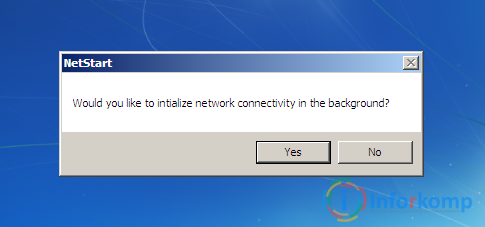
हम डिस्क रीमैपिंग के बारे में अगले प्रश्न का उत्तर सकारात्मक में "पर क्लिक करके देते हैं। हां हां)».

लेआउट भाषा चुनने के लिए विंडो में, "US" छोड़ें, अगले चरण पर जाएँ।

जांच तुरंत शुरू हो जाती है स्थापित प्रणाली, यदि आपके पास एक है, और निश्चित रूप से यही मामला है, तो बस बटन पर क्लिक करें " आगे". यदि उनमें से कई हैं, तो उसे चुनें जिसके साथ डाउनलोड होगा और उसके बाद ही अगले चरण पर आगे बढ़ें।

ऐसी संभावना है कि यदि पिछली बार कंप्यूटर ठीक से बंद नहीं हुआ था तो सिस्टम को सामान्य रूप से शुरू होने से रोकने वाली समस्याओं को ठीक करने की प्रक्रिया शुरू हो सकती है। इस मामले में, आप लापरवाही से "पर क्लिक कर सकते हैं रद्द करना” और सीधे उस मेनू पर जाएं जिसमें हमारी रुचि है। यदि आपसे पुनर्स्थापना प्रक्रिया के पूरा होने की पुष्टि करने के लिए कहा जाए, तो आप "पर क्लिक कर सकते हैं" हाँ».
सिस्टम पुनर्प्राप्ति के लिए उपलब्ध टूल की सूची में, सबसे अधिक का चयन करें अंतिम पंक्ति:
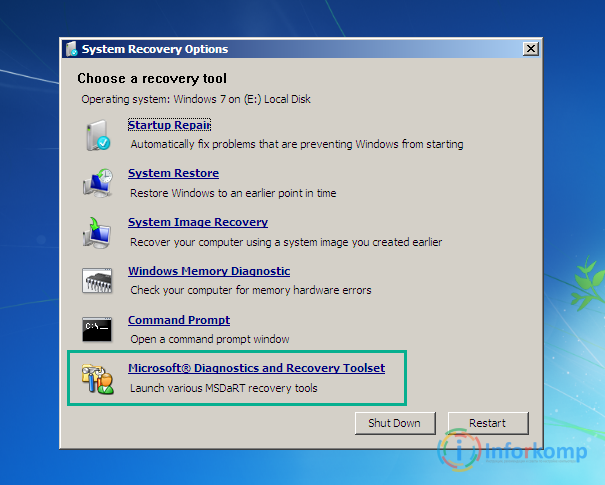
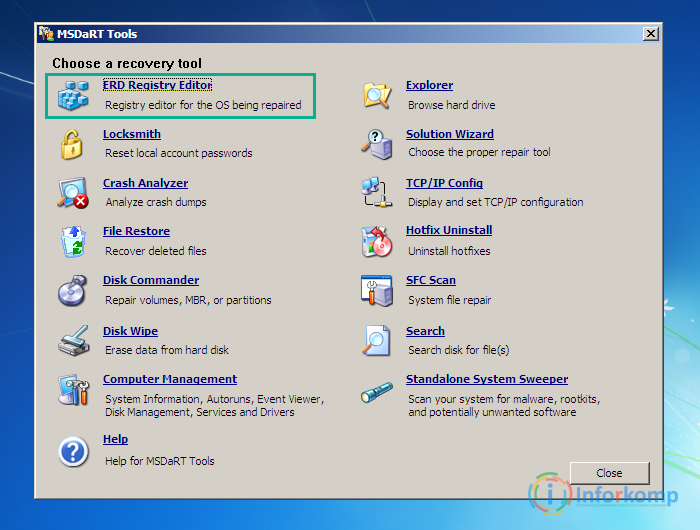
तो, रजिस्ट्री संपादक विंडो दिखाई देनी चाहिए। सबसे पहले, मैं केवल .reg फ़ाइल आयात करके सभी रजिस्ट्री सेटिंग्स को स्वचालित रूप से बदलने की विधि आज़माने की सलाह देता हूँ। खैर, और फिर अगर कुछ भी काम नहीं करता है, तो सभी कमियों के मैन्युअल सुधार के लिए आगे बढ़ें।
पहले से तय की गई कुंजियों के साथ रेग-फ़ाइल डाउनलोड करें और इसे यूएसबी-ड्राइव के रूट में छोड़ कर, ईआरडी-कमांडर के साथ फ्लैश ड्राइव पर ले जाएं।
अब, चल रहे रजिस्ट्री संपादक पर वापस जाएं, जहां हम "चुनते हैं" फ़ाइल (फ़ाइल)» – « आयात».
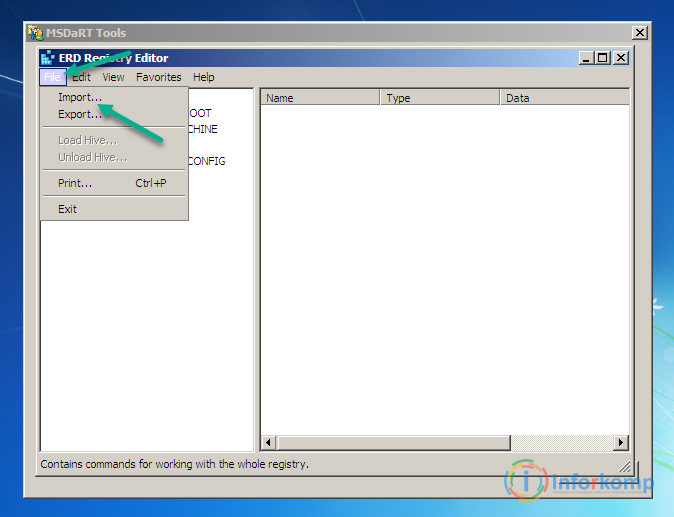
एक एक्सप्लोरर दिखाई देगा जिसमें हम कंप्यूटर आइकन पर क्लिक करेंगे और यूएसबी फ्लैश ड्राइव खोलेंगे।
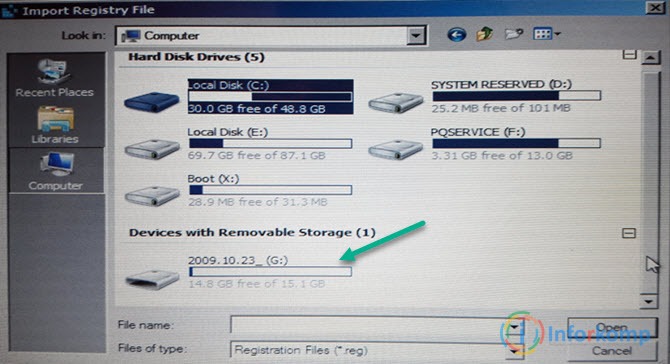
तुरंत रूट पर आपको वह reg फ़ाइल मिल जाएगी जिसे आपने सहेजा था। इस पर क्लिक करके " बटन पर क्लिक करें खुला».
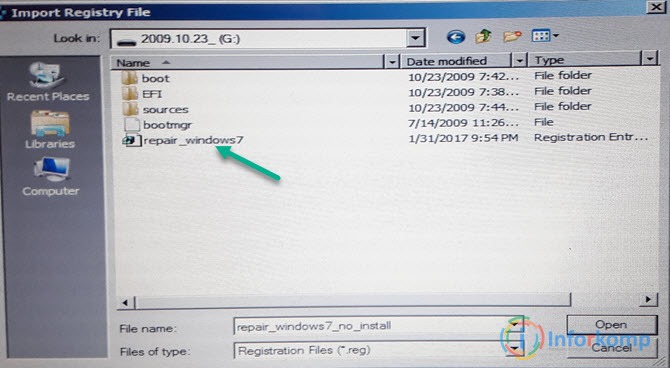
उसके बाद, फ़ाइल के सफल आयात के बारे में एक संदेश दिखाई देना चाहिए। अब, हम रीबूट करने और यह देखने का प्रयास कर रहे हैं कि क्या आप मैट को बदलने के बाद दिखाई देने वाली त्रुटि 0x0000007B से निपटने में कामयाब रहे। फीस.
त्रुटि 0x0000007B के लिए मैन्युअल सुधार
इसलिए, यदि आप पहले से तय कुंजियों के साथ reg फ़ाइल आयात करने में सफल नहीं हुए हैं, तो आइए इसे मैन्युअल रूप से करने का प्रयास करें।
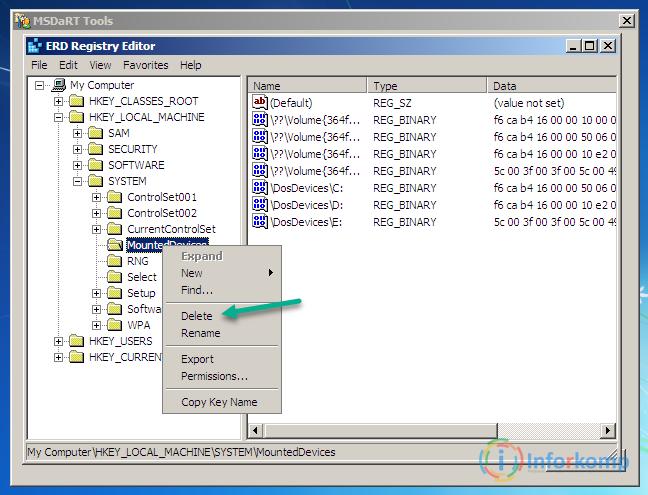
त्रुटि 0x0000007B अभी भी दिखाई देती है
यदि, रजिस्ट्री में हेरफेर करने के बाद, कंप्यूटर को पुनरारंभ करने के बाद, 0x0000007B वाली नीली स्क्रीन अभी भी क्रैश हो जाती है, तो आवश्यक ड्राइवर लोड नहीं हुआ है, इस स्थिति में, आप अन्य की लोडिंग को सक्षम करके रजिस्ट्री में कुछ और कुंजियों की जांच कर सकते हैं उपलब्ध ड्राइवर.
योजना समान है, हम अनुभाग ढूंढते हैं, "प्रारंभ" पैरामीटर खोलते हैं और मान "0" पर सेट करते हैं।
"प्रारंभ" पैरामीटर के मान की जांच करने के लिए अनुभाग।
| हम "प्रारंभ" पैरामीटर को "0 × 00000000 (0)" मान निर्दिष्ट करते हैं | |||
|---|---|---|---|
| adp94xx | एचपीएसएएमडी | मेगाएसआर | vhdmp |
| adpahci | iaStorV | एनएफआरडी960 | vsmraid |
| adpu320 | आईआईआरएसपी | nvraid | aliide |
| aic78xx | एलएसआई_एफसी | nvstor | cmdide |
| amdsbs | एलएसआई_एसएएस | क्यूएल2300 | nvraid |
| आर्क | एलएसआई_एसएएस2 | ql40xx | viaide |
| आर्कसा | एलएसआई_एससीएसआई | SiSRaid2 | |
| elxstore | मेगासस | SiSRaid4 | |
परिवर्तन किए जाने और कंप्यूटर के पुनरारंभ होने के बाद, ऑपरेटिंग सिस्टम को सामान्य मोड में बूट होना चाहिए, लेकिन नीली स्क्रीन के साथ त्रुटि 0x0000007B गायब हो जानी चाहिए और अब आपको परेशान नहीं करेगी।




